vohongnhuy
Moderator
Hướng dẫn triển khai VMware Site Recovery Manager (SRM) trên nền tảng ảo hoá VMware vSphere
Phần 1 VMware Site Recovery Manager: [P1] VMware Site Recovery Manager (SRM)
Phần 2 VMware Site Recovery Manager: [P2] VMware Site Recovery Manager (SRM)
Phần 3 VMware Site Recovery Manager: [P3] VMware Site Recovery Manager (SRM)
Phần 3 VMware Site Recovery Manager: [P4] VMware Site Recovery Manager (SRM)
Mục lục
I. Tổng quan về VMware Site Recovery Manager
III. Triển khai lab
Phần 4 VMware Site Recovery Manager
IV. Vận hành / Kiểm thử
1. Môi trường thử nghiệm
Giả sử ta có máy ảo cần bảo vệ là Y_Test_10.112. Ta sẽ sử dụng SRM để cấu hình khôi phục máy ảo vào DR Site, cũng như sau đó chuyển từ DR Site về DC Site.
Máy ảo: Y_Test_10.112 có IP 10.123.10.112/24
Trước tiên ta cần cấu hình Replication cho máy ảo (Tham khảo: http://securityzone.vn/index.php?threads/11764/ phần IV, mục 2)
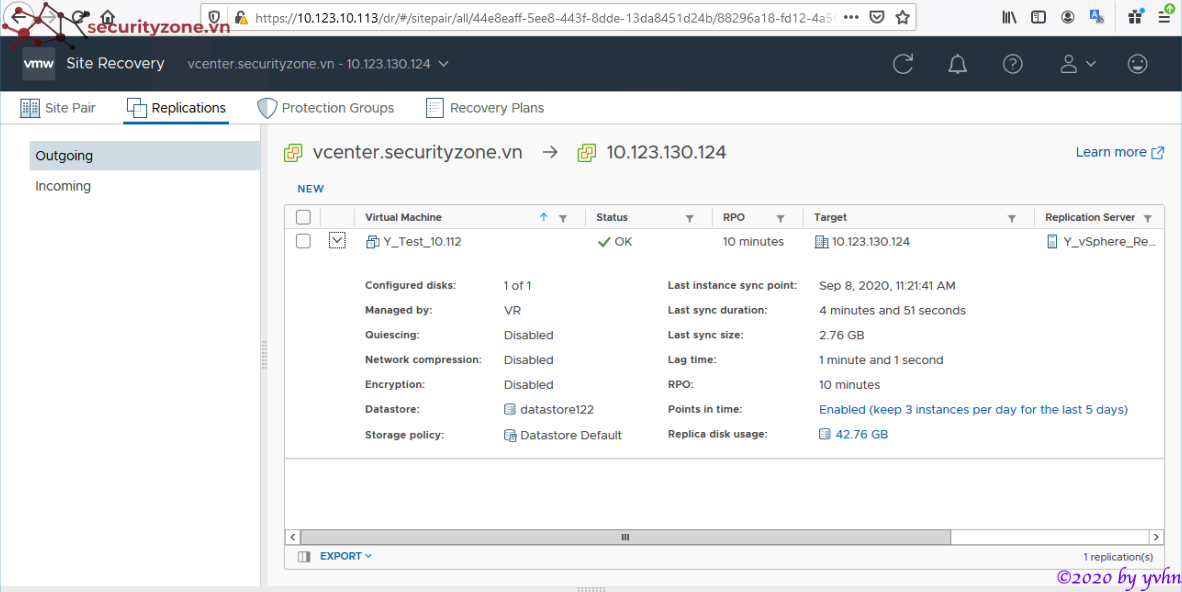
2. Tạo recovery plan.
Protection group: Đây là một tập hợp các máy ảo cần được replication, chúng có khả năng cùng xảy ra lỗi nên cần được bảo vệ trong cùng một nhóm. Ta sẽ đơn giản hóa mọi thứ ở đây bằng cách tạo một nhóm chỉ có một máy ảo được sao chép duy nhất.
Trên vCenter DC > Site Recovery > OPEN Site recovery > Site Pair > Protection Groups > New

Ở step 1, đặt tên có ý nghĩa cho protection group và mô tả. Ta cũng sẽ cần chỉ định một hướng bảo vệ (DC Site sang DR Site hoặc ngược lại > Next
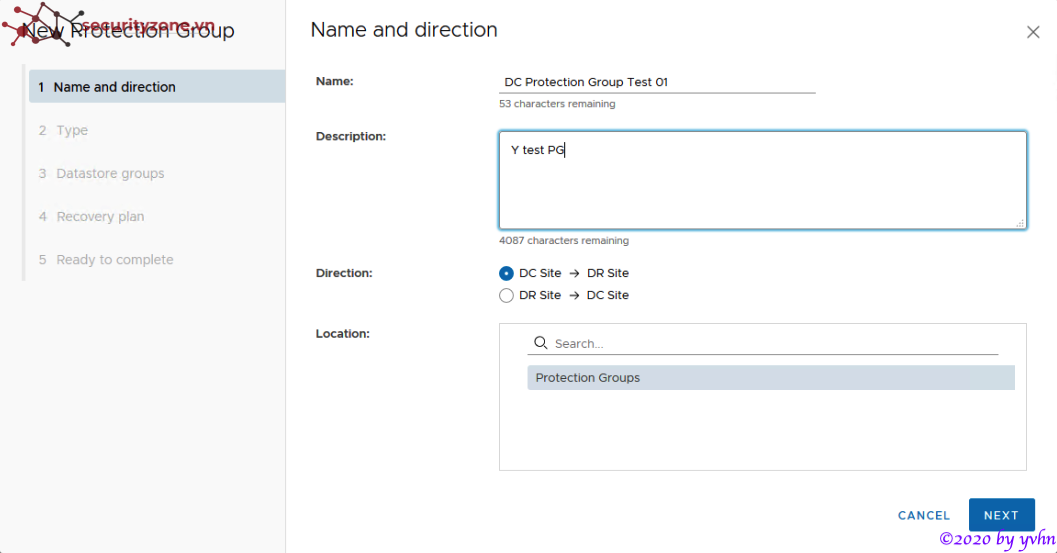
Ở step 2, ta có nhiều loại bảo bệ khác nhau dựa trên công nghệ replication mà ta sử dụng, trong bài lab ta sử dụng vSphere Replication nên chọn Individual VMs > Next

Ở step 3, chọn máy ảo (đã cấu hình replication) > Next

Ở step 4, có thể chọn recovery plan mà ta muốn thêm protection group này vào. Rất tiện lợi, VMware đã cung cấp tùy chọn để tạo một recovery plan mới trực tiếp từ trình hướng dẫn này. Chọn Add to new recovery plan và đặt tên có ý nghĩa cho recovery plan > Next
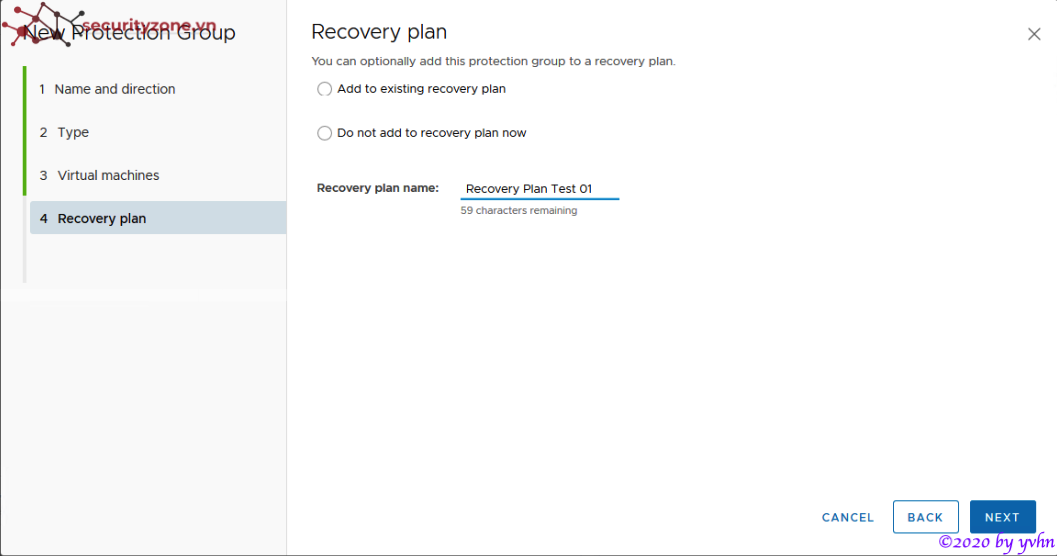
Ở step 5, xem lại các cấu hình > Chọn Finish
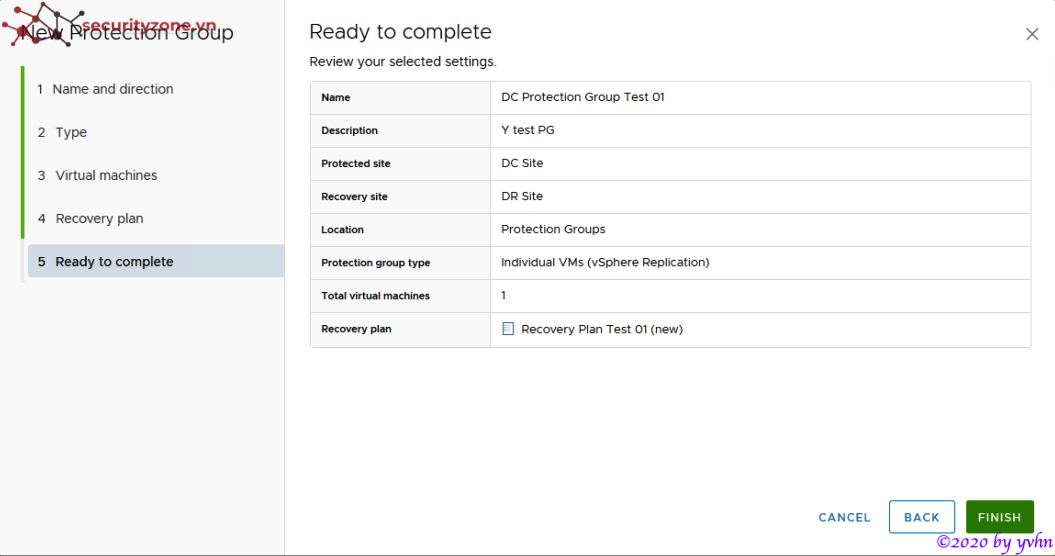
Bây giờ ta sẽ thấy protection group mới được liệt kê:


Ở tab Recovery plans, ta cũng có thể thấy plan vừa tạo:
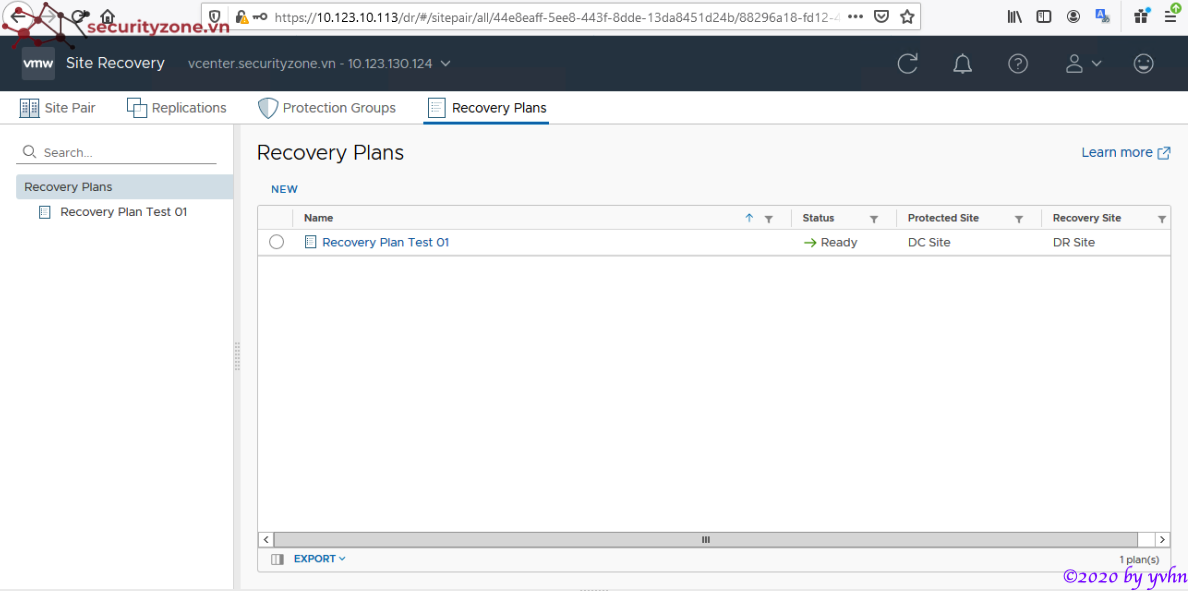

Nếu ta đăng nhập vào vCenter của DR Site, ta sẽ thấy một máy ảo bản sao cho máy ảo thử nghiệm được liệt kê. Máy ảo này không có network, network chỉ được gán khi test hoặc full recovery.
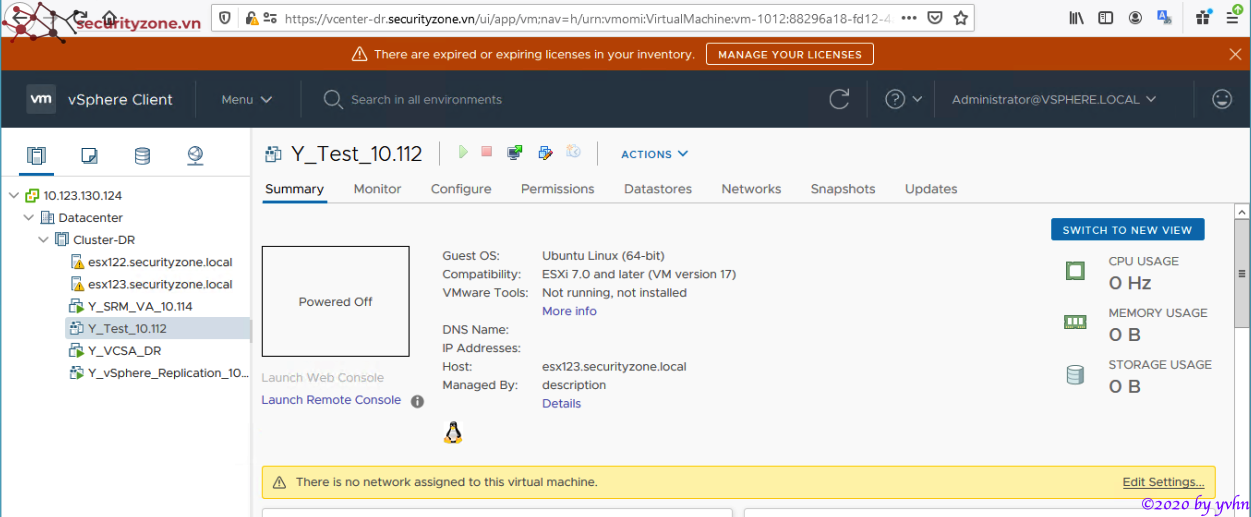
2. Test recovery plan
Tiếp theo ta chạy thử nghiệm recovery plan. Để đảm bảo các tính năng replication và không làm ảnh hưởng đến VM đang hoạt động, ta sẽ ghi một số data vào VM, cũng như sử dụng ping để kiểm tra network của VM.
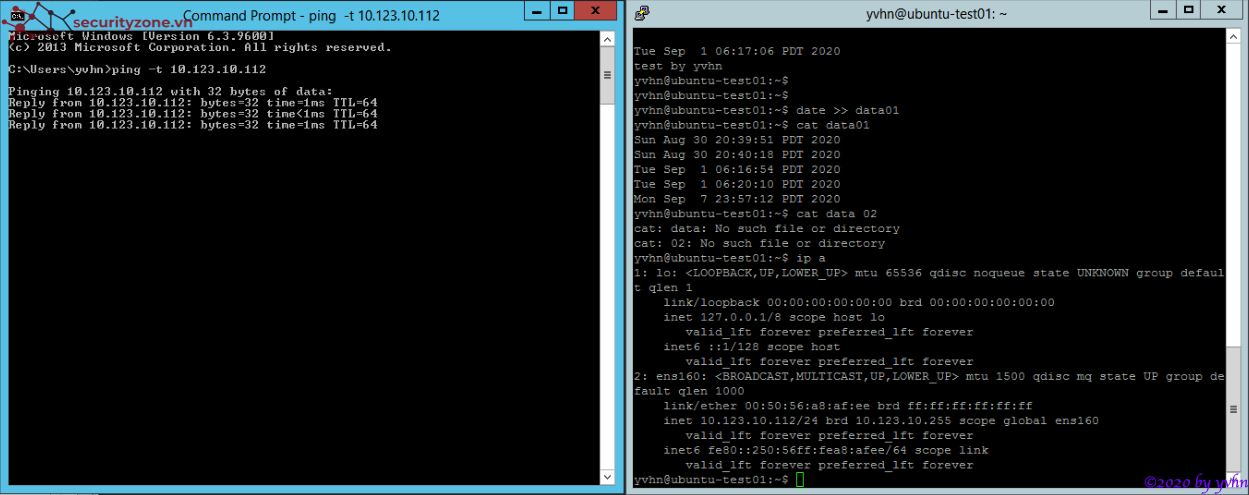
Trên vCenter DC > Site Recovery > OPEN Site recovery > Site Pair > Recovery Plans > Chọn plan > Test
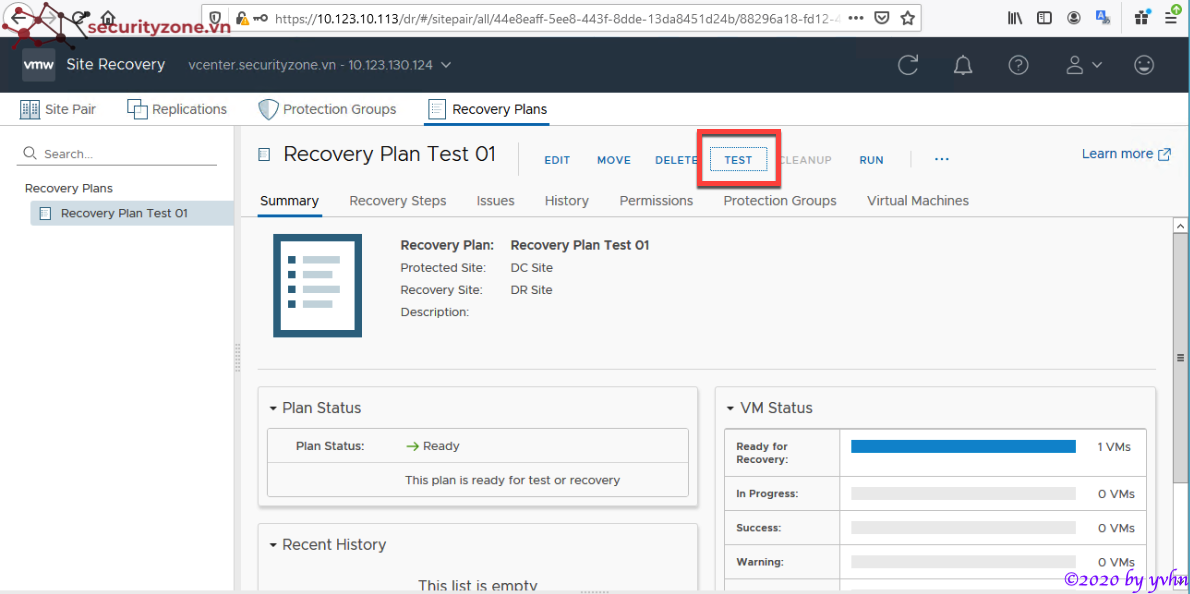
Ở step 1, ta chọn sao chép mọi thay đổi gần đây của máy ảo và replicate đến recovery site > Next

Ở step 2, xem lại config > Finish
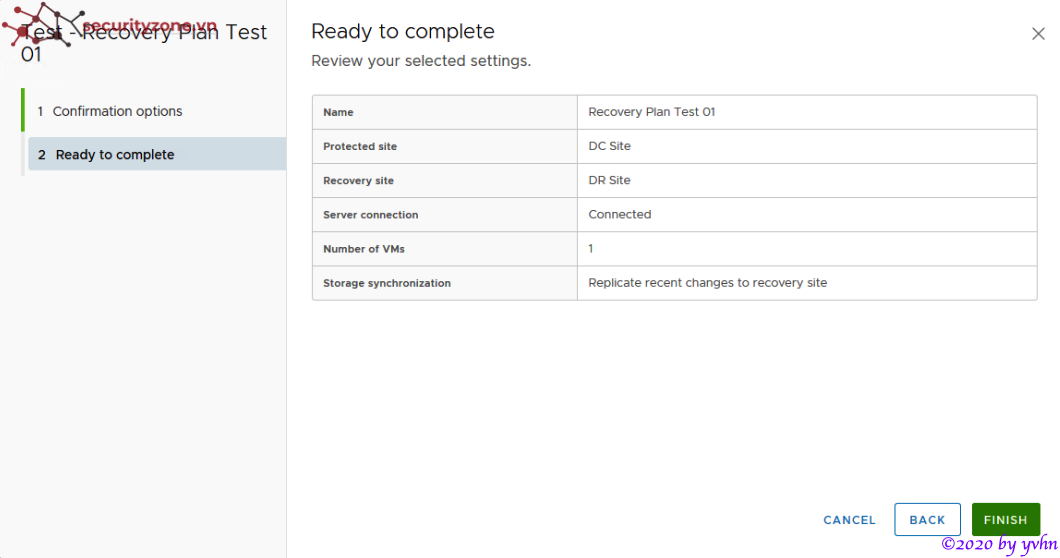
Ở tab Recovery plans > Chọn plan > Recovery steps, Recovery plan đã chạy thử nghiệm và tất cả step đều thành công.

Ta đăng nhập vào DR Site, máy ảo đã được replication và được bật với mọi cấu hình và dữ liệu giống máy ảo thử nghiệm ban đầu nhưng network là một mạng riêng biệt được tạo ra (cấu hình ở step 4, phần Network mapping) chỉ dành cho các máy ảo trong quá trình test này. Mạng này sẽ bị xoá trong quá trình clean up.
Ta thử login vào máy ảo replication này ở DR Site để kiểm tra: Máy ảo replication có các dữ liệu mới nhất và cấu hình như máy ảo ban đầu
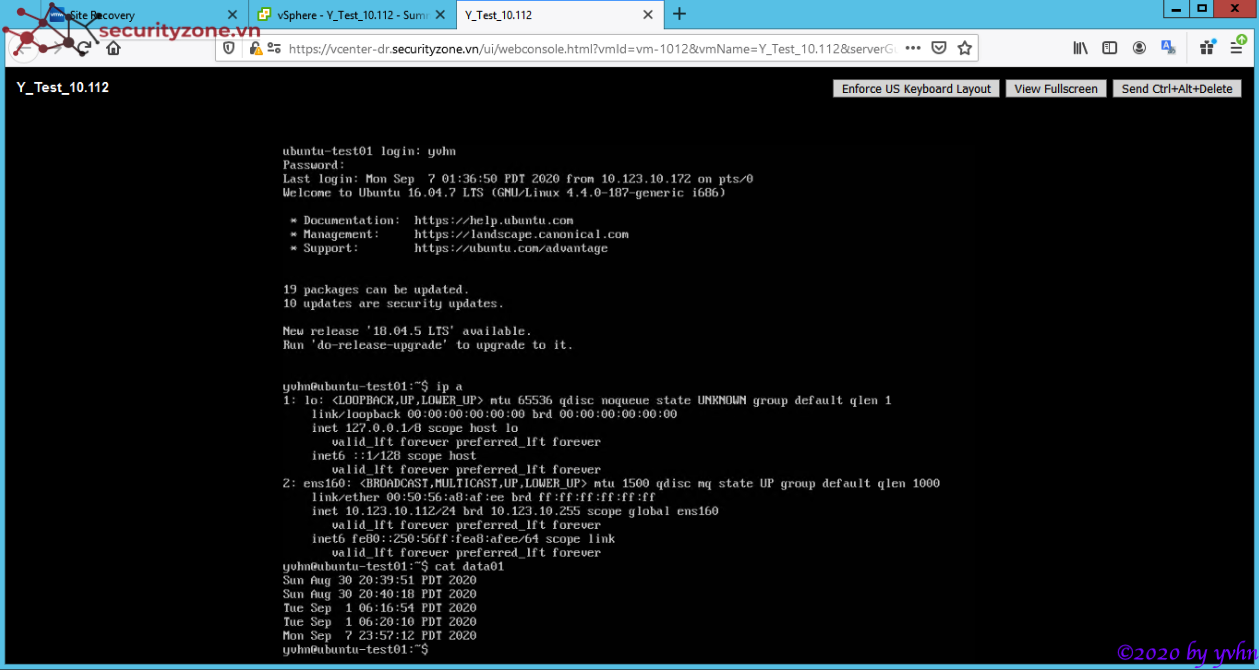
Máy ảo thử nghiệm ban đầu hoàn toàn không bị tác động.
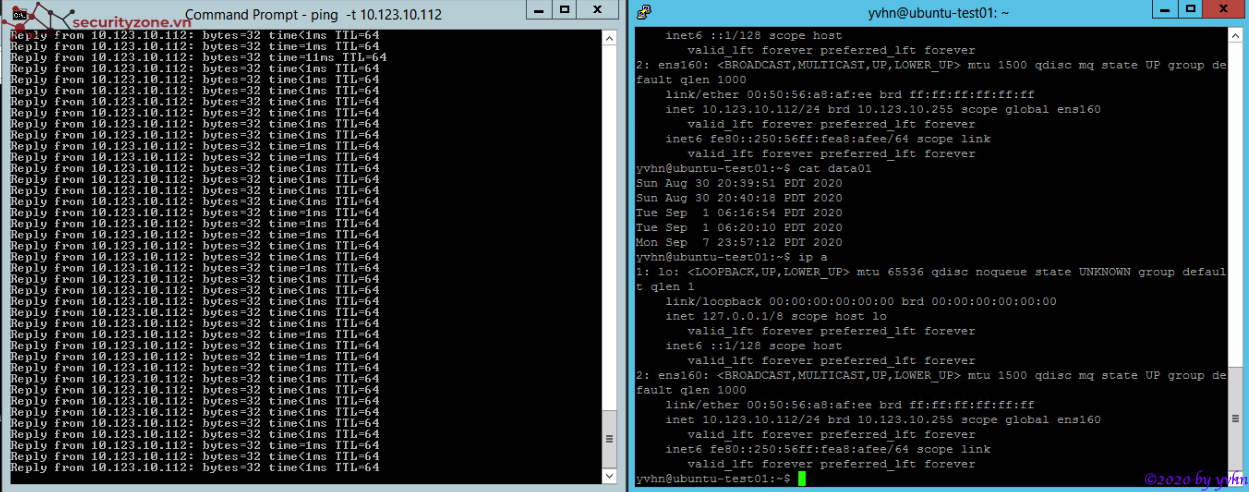
Ta đã Test thành công. Tiếp theo ta sẽ tiến hành Clean up các test step.
Ở recovery plan > Chọn plan > chọn Clean Up
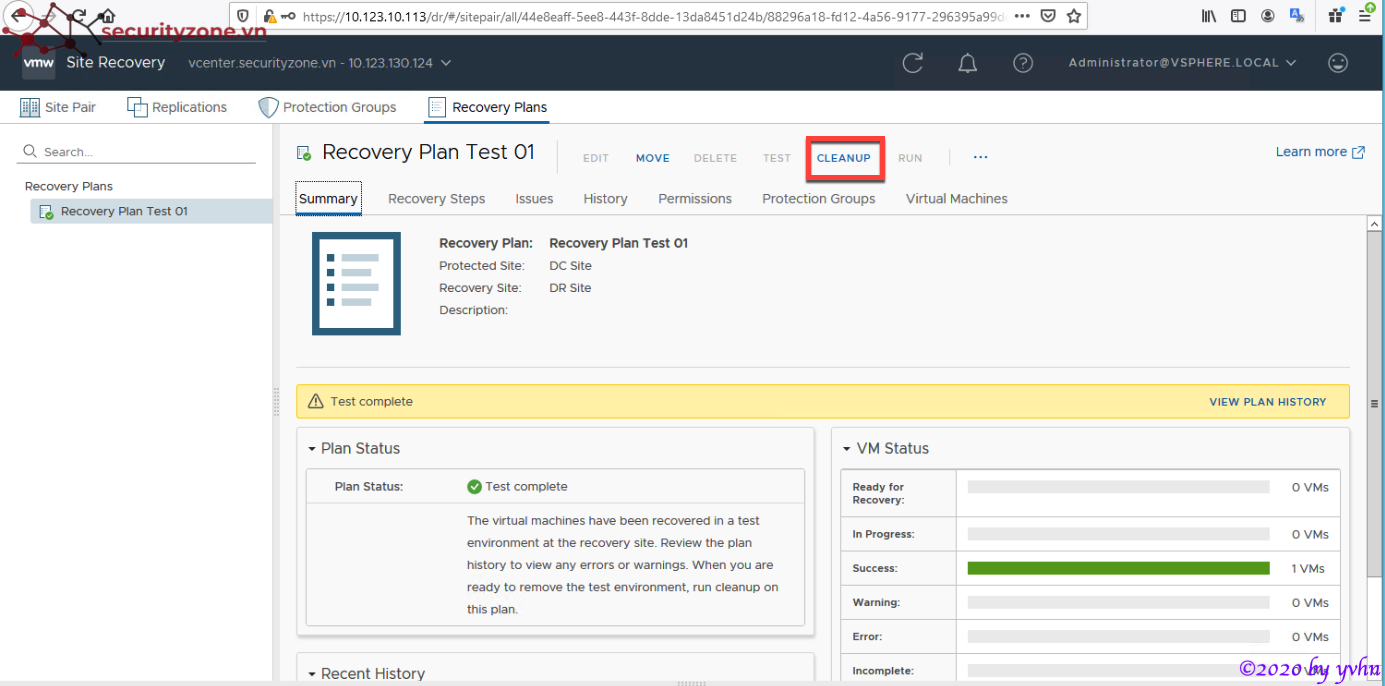
Ở step 1, xác nhận rằng ta muốn chạy Clean up > Next
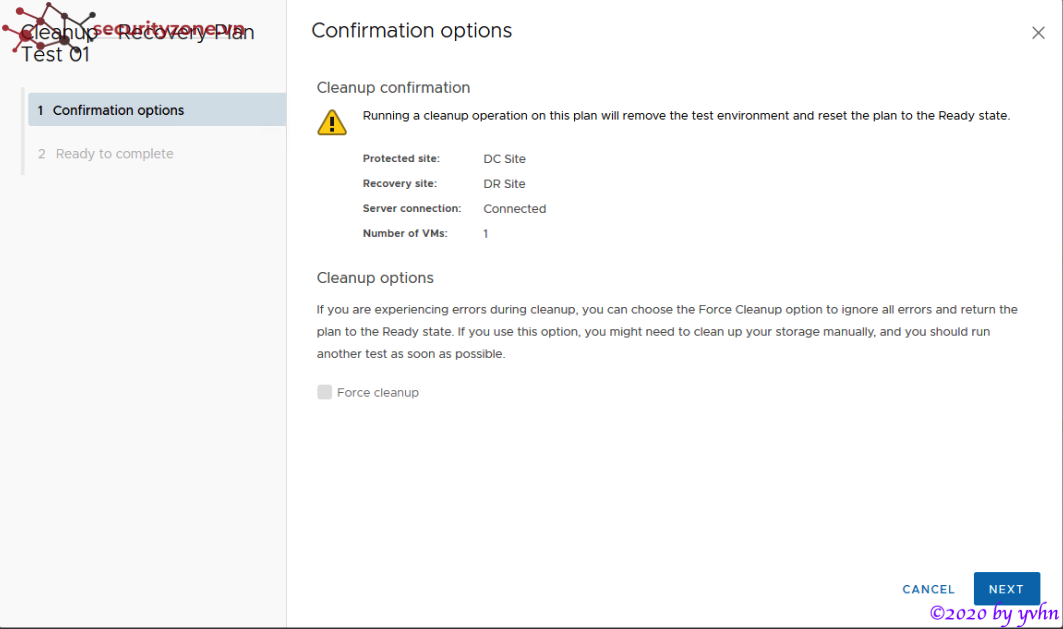
Ở step 2, chọn Finish để bất đầu Clean up quá trình test trước đó.
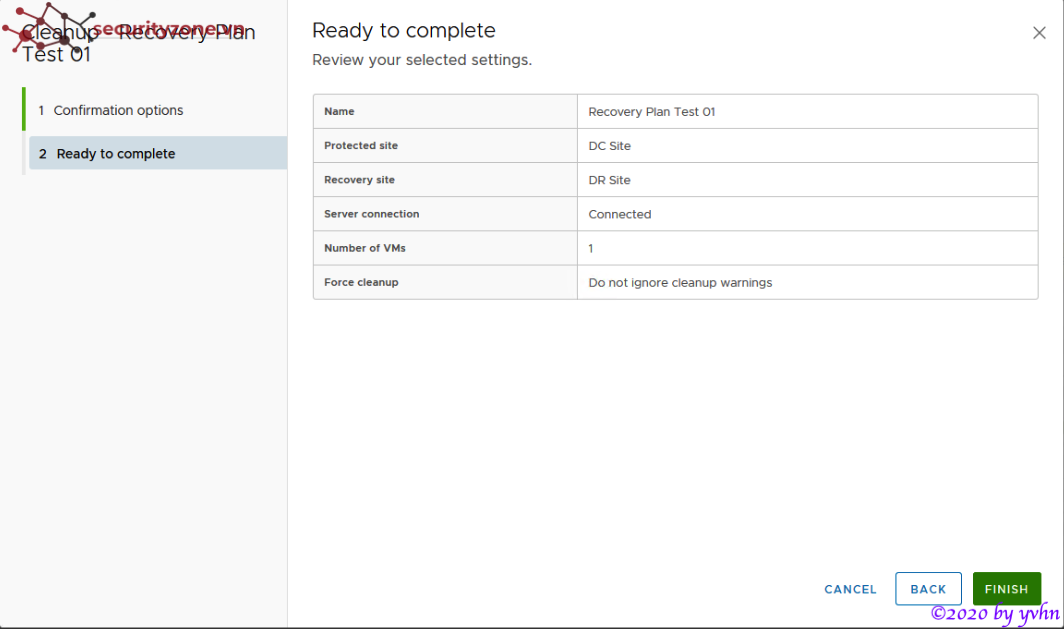
Clean up thành công.

Máy ảo ở DR Site chuyển về trạng thái OFF.
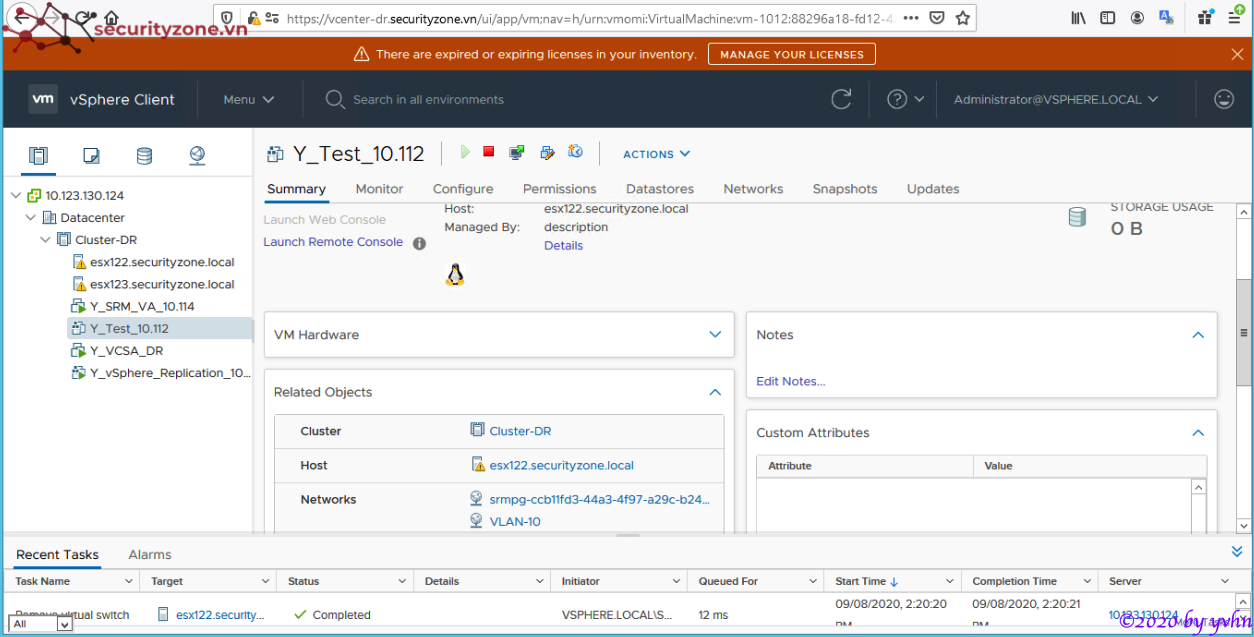
Ta có thể xem báo cáo về quá trình kiểm thử. Trên vCenter DC > Site Recovery > OPEN Site recovery > Site Pair > Recovery Plans History > Chọn quá trình Test > Export Report
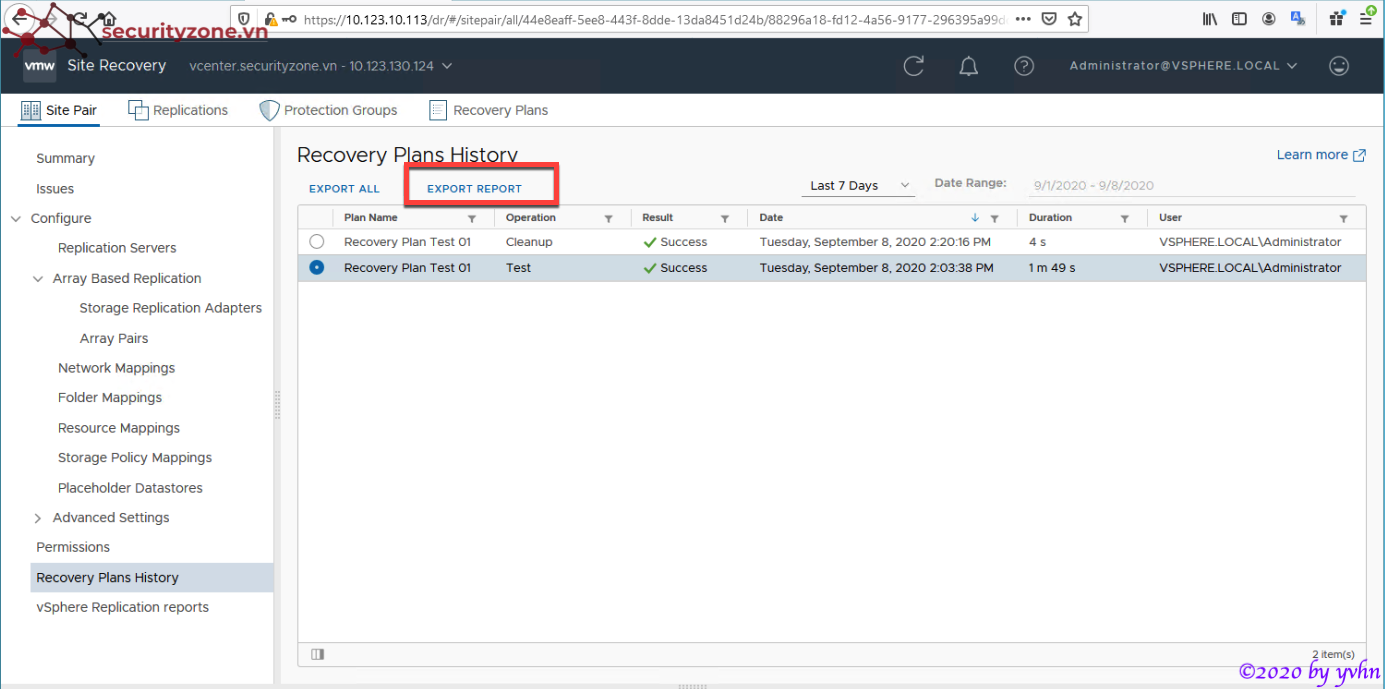
Chọn định dạng cho report > Download hoặc mở trực tiếp trên trình duyệt
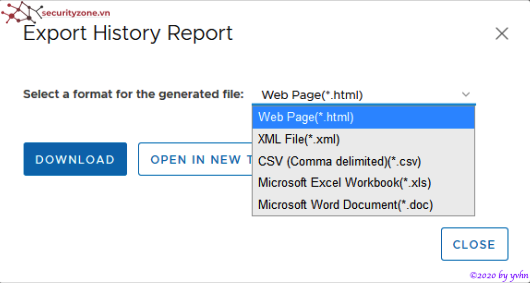
Đây là một report về recovery test ví dụ:

3. Run recovery plan
Tiếp theo ta sẽ thử nghiệm run recovery plan. Máy ảo thử nghiệm cần chuyển sang hoạt động trên DR Site.
Ta thêm một số data vào VM để kiểm tra toàn vẹn dữ liệu sau khi chạy recovery:

Trong vCenter DR > Site Recovery > OPEN Site recovery > Site Pair > Recovery plans > chọn recovery plan > Run
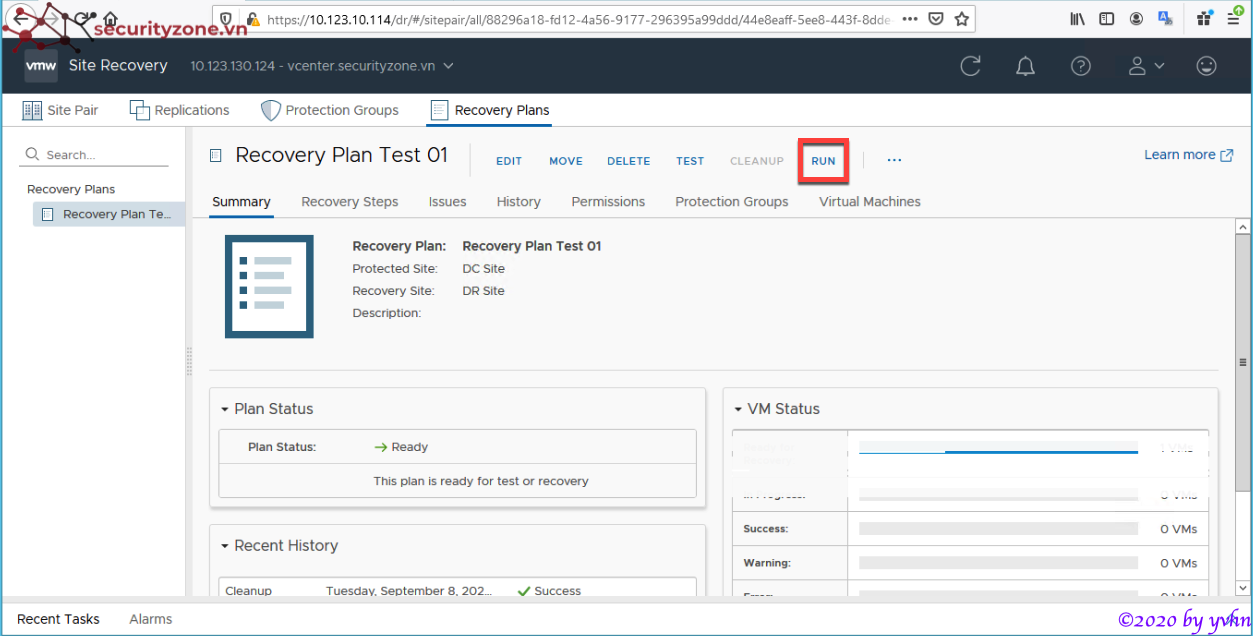
Ở step 1, chọn I understand…. Sau đó chọn một trong hai tuỳ chọn:
Ở lab này ta chọn Planned Migration > Next

Ở step 2, xem lại config, chọn Finish để bắt đầu run recovery plan.
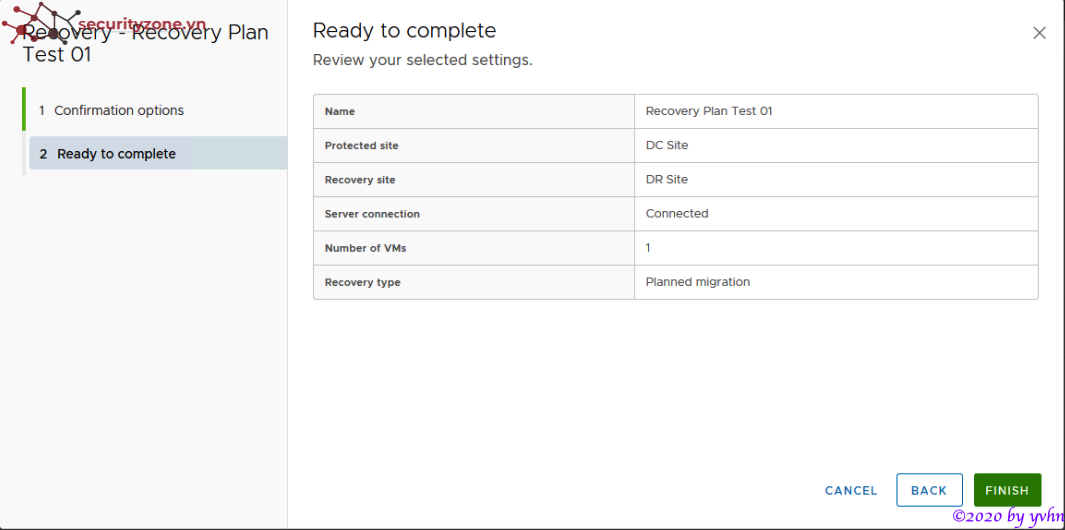
Quá trình run recovery plan thành công

Sau khi run hoàn tất, ta thấy ở DC Site, VM đã tắt

Ở DR Site, máy ảo mới được bật, có cấu hình giống máy ảo ban đầu, network cũng được kết nối.

Kiểm tra dữ liệu của máy ảo mới > dữ liệu được đảm bảo không thất thoát. Quá trình migration làm máy ảo bị gián đoạn trong một khoảng thời gian ngăn chấp nhận được.

VM thành công chuyển sang DR Site.
4. Reprotect recovery plan
Tiếp theo ta tiến hành trả VM về DC Site sau khi đã recovery, quá trình này gọi là reprotect. Trong vCenter DR > Site Recovery > OPEN Site recovery > Site Pair > Recovery plans > chọn recovery plan > Reprotect

Ở step 1, chọn I understand… để xác nhận chuyển VM về DC Site > Next

Ở step 2, chọn Finish để bắt đầu.

Sau quà trình này, VM vẫn đang chạy chính ở DR Site, lúc này vai trò của DC site và DR Site đã bị tráo đổi (Protected Site lúc này là DR Site, recovery site lại là DC Site, ngược so với ban đầu).

Ta tiến hành Run recovery plan và Reprotect thêm một lần nữa để tiến hành migrate VM từ DR Site về DC Site và khôi phục vai trò các site như ban đầu.
Recovery plan > Run > chọn I understand … và Planned Mirgation > Next > Finish
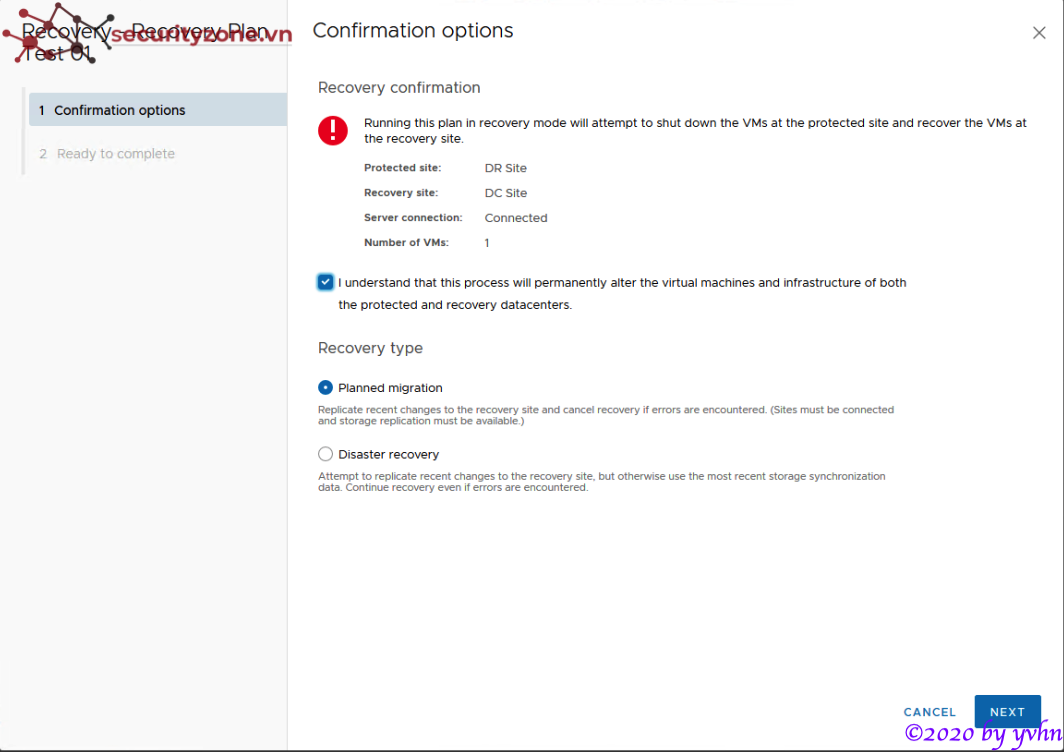
Recovery plan > Preprotect > chọn I understand … > Next > Finish
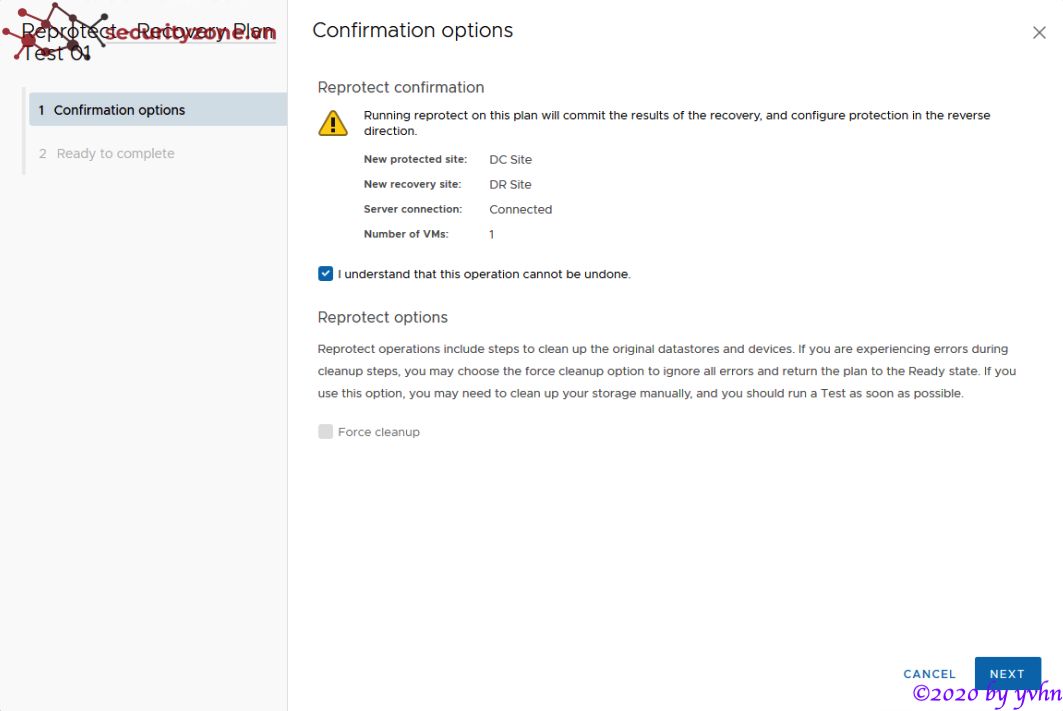
VM đã được chuyển về hoạt động ở DC Site thành công.

VM ở DR Site ở trạng thái OFF và sẵn sàng recovery.
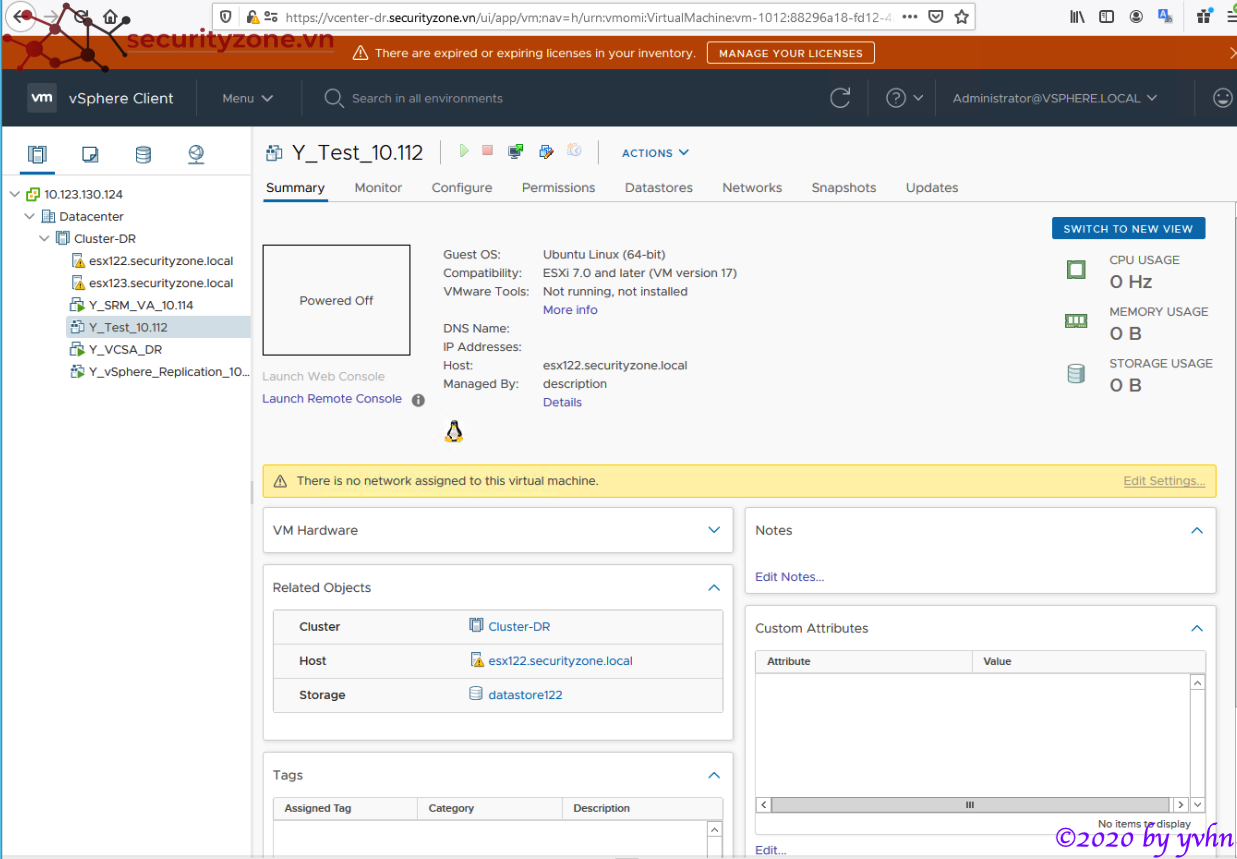
Vai trò của DC và DR Site được khôi phục như ban đầu

---HẾT---
Phần 1 VMware Site Recovery Manager: [P1] VMware Site Recovery Manager (SRM)
Phần 2 VMware Site Recovery Manager: [P2] VMware Site Recovery Manager (SRM)
Phần 3 VMware Site Recovery Manager: [P3] VMware Site Recovery Manager (SRM)
Phần 3 VMware Site Recovery Manager: [P4] VMware Site Recovery Manager (SRM)
Mục lục
I. Tổng quan về VMware Site Recovery Manager
1. Giới thiệu Site Recovery Manager
2. Các thành phần của Site Recovery Manager
a. Site Recovery Manager
b. Protected Site và Recovery Site
c. Bidirectional Protection
d. Cấu hình không đồng nhất trên protected site và recovery site
e. Giải pháp Replication
3. Cách Site Recovery Manager hoạt động
4. Yêu cầu triển khai Site Recovery Manager
a. Các thành phần cần có
b. Tài nguyên hệ thống
c. Giấy phép
5. Quy mô triển khai
II. Mô hình triển khai labIII. Triển khai lab
1. Triển khai vSphere Replication trên hai site
2. Triển khai Site Recovery Manager Appliance trên vCenter DC
a. Tạo máy ảo Site Recovery Manager Appliance trên vCenter
b. Tích hợp SRM với vCenter
3. Triển khai Site Recovery Manager Appliance trên vCenter DR
4. Kết nối hai site
5. Mapping hai site
a. Network mapping
b. Folder mapping
c. Resource mapping
d. Storage Policy Mapping
e. Placeholder datastores
IV. Vận hành / Kiểm thử1. Môi trường thử nghiệm
2. Tạo recovery plan
3. Test recovery plan
4. Run recovery plan
5. Reprotect recovery plan
Phần 4 VMware Site Recovery Manager
IV. Vận hành / Kiểm thử
1. Môi trường thử nghiệm
Giả sử ta có máy ảo cần bảo vệ là Y_Test_10.112. Ta sẽ sử dụng SRM để cấu hình khôi phục máy ảo vào DR Site, cũng như sau đó chuyển từ DR Site về DC Site.
Máy ảo: Y_Test_10.112 có IP 10.123.10.112/24
Trước tiên ta cần cấu hình Replication cho máy ảo (Tham khảo: http://securityzone.vn/index.php?threads/11764/ phần IV, mục 2)
2. Tạo recovery plan.
Protection group: Đây là một tập hợp các máy ảo cần được replication, chúng có khả năng cùng xảy ra lỗi nên cần được bảo vệ trong cùng một nhóm. Ta sẽ đơn giản hóa mọi thứ ở đây bằng cách tạo một nhóm chỉ có một máy ảo được sao chép duy nhất.
Trên vCenter DC > Site Recovery > OPEN Site recovery > Site Pair > Protection Groups > New
Ở step 1, đặt tên có ý nghĩa cho protection group và mô tả. Ta cũng sẽ cần chỉ định một hướng bảo vệ (DC Site sang DR Site hoặc ngược lại > Next
Ở step 2, ta có nhiều loại bảo bệ khác nhau dựa trên công nghệ replication mà ta sử dụng, trong bài lab ta sử dụng vSphere Replication nên chọn Individual VMs > Next
Ở step 3, chọn máy ảo (đã cấu hình replication) > Next
Ở step 4, có thể chọn recovery plan mà ta muốn thêm protection group này vào. Rất tiện lợi, VMware đã cung cấp tùy chọn để tạo một recovery plan mới trực tiếp từ trình hướng dẫn này. Chọn Add to new recovery plan và đặt tên có ý nghĩa cho recovery plan > Next
Ở step 5, xem lại các cấu hình > Chọn Finish
Bây giờ ta sẽ thấy protection group mới được liệt kê:
Ở tab Recovery plans, ta cũng có thể thấy plan vừa tạo:
Nếu ta đăng nhập vào vCenter của DR Site, ta sẽ thấy một máy ảo bản sao cho máy ảo thử nghiệm được liệt kê. Máy ảo này không có network, network chỉ được gán khi test hoặc full recovery.
2. Test recovery plan
Tiếp theo ta chạy thử nghiệm recovery plan. Để đảm bảo các tính năng replication và không làm ảnh hưởng đến VM đang hoạt động, ta sẽ ghi một số data vào VM, cũng như sử dụng ping để kiểm tra network của VM.
Trên vCenter DC > Site Recovery > OPEN Site recovery > Site Pair > Recovery Plans > Chọn plan > Test
Ở step 1, ta chọn sao chép mọi thay đổi gần đây của máy ảo và replicate đến recovery site > Next
Ở step 2, xem lại config > Finish
Ở tab Recovery plans > Chọn plan > Recovery steps, Recovery plan đã chạy thử nghiệm và tất cả step đều thành công.
Ta đăng nhập vào DR Site, máy ảo đã được replication và được bật với mọi cấu hình và dữ liệu giống máy ảo thử nghiệm ban đầu nhưng network là một mạng riêng biệt được tạo ra (cấu hình ở step 4, phần Network mapping) chỉ dành cho các máy ảo trong quá trình test này. Mạng này sẽ bị xoá trong quá trình clean up.
Ta thử login vào máy ảo replication này ở DR Site để kiểm tra: Máy ảo replication có các dữ liệu mới nhất và cấu hình như máy ảo ban đầu
Máy ảo thử nghiệm ban đầu hoàn toàn không bị tác động.
Ta đã Test thành công. Tiếp theo ta sẽ tiến hành Clean up các test step.
Ở recovery plan > Chọn plan > chọn Clean Up
Ở step 1, xác nhận rằng ta muốn chạy Clean up > Next
Ở step 2, chọn Finish để bất đầu Clean up quá trình test trước đó.
Clean up thành công.
Máy ảo ở DR Site chuyển về trạng thái OFF.
Ta có thể xem báo cáo về quá trình kiểm thử. Trên vCenter DC > Site Recovery > OPEN Site recovery > Site Pair > Recovery Plans History > Chọn quá trình Test > Export Report
Chọn định dạng cho report > Download hoặc mở trực tiếp trên trình duyệt
Đây là một report về recovery test ví dụ:
3. Run recovery plan
Tiếp theo ta sẽ thử nghiệm run recovery plan. Máy ảo thử nghiệm cần chuyển sang hoạt động trên DR Site.
Ta thêm một số data vào VM để kiểm tra toàn vẹn dữ liệu sau khi chạy recovery:
Trong vCenter DR > Site Recovery > OPEN Site recovery > Site Pair > Recovery plans > chọn recovery plan > Run
Ở step 1, chọn I understand…. Sau đó chọn một trong hai tuỳ chọn:
- Di chuyển có kế hoạch / Planned migration: Sao chép các thay đổi gần đây và hủy khôi phục nếu gặp lỗi. (Các site phải được kết nối và storage replication phải sẵn sàng.) => Sử dụng tuỳ chọn này để di chuyển VM từ DC Site sang DR Site, máy ảo ở DC Site sẽ bị tắt và khôi phục lại ở DR Site.
- Khôi phục thảm họa / Disaster recovery: Sao chép các thay đổi gần đây, nếu không thể, sử dụng dữ liệu đồng bộ hóa lưu trữ gần đây nhất. Tiếp tục khôi phục ngay cả khi gặp lỗi. => Sử dụng tuỳ chọn này trong trường hợp DC Site gặp sự cố, VM production ở DC Site không còn truy cập được nữa.
Ở lab này ta chọn Planned Migration > Next
Ở step 2, xem lại config, chọn Finish để bắt đầu run recovery plan.
Quá trình run recovery plan thành công
Sau khi run hoàn tất, ta thấy ở DC Site, VM đã tắt
Ở DR Site, máy ảo mới được bật, có cấu hình giống máy ảo ban đầu, network cũng được kết nối.
Kiểm tra dữ liệu của máy ảo mới > dữ liệu được đảm bảo không thất thoát. Quá trình migration làm máy ảo bị gián đoạn trong một khoảng thời gian ngăn chấp nhận được.
VM thành công chuyển sang DR Site.
4. Reprotect recovery plan
Tiếp theo ta tiến hành trả VM về DC Site sau khi đã recovery, quá trình này gọi là reprotect. Trong vCenter DR > Site Recovery > OPEN Site recovery > Site Pair > Recovery plans > chọn recovery plan > Reprotect
Ở step 1, chọn I understand… để xác nhận chuyển VM về DC Site > Next
Ở step 2, chọn Finish để bắt đầu.
Sau quà trình này, VM vẫn đang chạy chính ở DR Site, lúc này vai trò của DC site và DR Site đã bị tráo đổi (Protected Site lúc này là DR Site, recovery site lại là DC Site, ngược so với ban đầu).
Ta tiến hành Run recovery plan và Reprotect thêm một lần nữa để tiến hành migrate VM từ DR Site về DC Site và khôi phục vai trò các site như ban đầu.
Recovery plan > Run > chọn I understand … và Planned Mirgation > Next > Finish
Recovery plan > Preprotect > chọn I understand … > Next > Finish
VM đã được chuyển về hoạt động ở DC Site thành công.
VM ở DR Site ở trạng thái OFF và sẵn sàng recovery.
Vai trò của DC và DR Site được khôi phục như ban đầu
---HẾT---
Sửa lần cuối:
Bài viết liên quan
Bài viết mới